ppt课件动画制作
- 格式:doc
- 大小:39.50 KB
- 文档页数:15

三维动画设计与制作ppt课件•三维动画概述•三维动画设计原理与技巧•三维建模技术与实践•材质贴图与渲染技术探讨目录•动画制作技巧与案例分析•后期合成与特效处理技巧•总结回顾与未来展望01三维动画概述定义与发展历程定义三维动画是利用计算机图形技术,通过构建三维模型、设置材质、贴图、灯光、摄像机以及动画控制等手段,生成具有真实感的动态视觉效果的技术。
发展历程自20世纪80年代初期开始发展,随着计算机技术的不断进步,三维动画的制作技术和水平不断提高,应用领域也不断扩展。
应用领域及市场前景应用领域电影、电视、广告、游戏、建筑可视化、工业设计、医学模拟等。
市场前景随着科技的不断进步和人们审美水平的提高,三维动画的应用领域将继续扩大,市场需求也将不断增长。
同时,随着虚拟现实、增强现实等技术的发展,三维动画的应用前景将更加广阔。
确定项目目标、受众群体、内容主题等。
前期策划建模材质贴图利用三维建模软件创建场景、角色、道具等三维模型。
为模型添加材质和贴图,使其具有真实感。
030201为场景添加灯光,营造氛围和光影效果。
为模型添加骨骼和动画控制器,设置动画关键帧和参数。
添加粒子系统、动力学模拟等特效,增强视觉效果。
将各个元素合成到一起,添加音频、字幕等,形成完整的三维动画作品。
灯光设置动画设置特效制作后期合成02三维动画设计原理与技巧利用人眼对光线和色彩的感知,创造立体感和空间感。
视觉原理运用对比、重复、对称等构图方法,增强画面的视觉冲击力和层次感。
构图技巧通过线条、形状、色彩等元素,引导观众的视线,突出重点内容。
视觉引导视觉原理与构图技巧色彩搭配与运用方法色彩搭配掌握色彩的对比与调和原则,运用相邻色、互补色等搭配方法,营造和谐的画面效果。
色彩情感了解色彩的情感属性,如冷暖色调、明暗度等,传递特定的情感氛围。
色彩运用根据场景需求和主题表达,灵活运用色彩,增强画面的表现力和感染力。
灯光类型灯光布局灯光参数氛围营造灯光效果营造氛围01020304了解不同类型灯光的特点和适用场景,如点光源、平行光、聚光灯等。





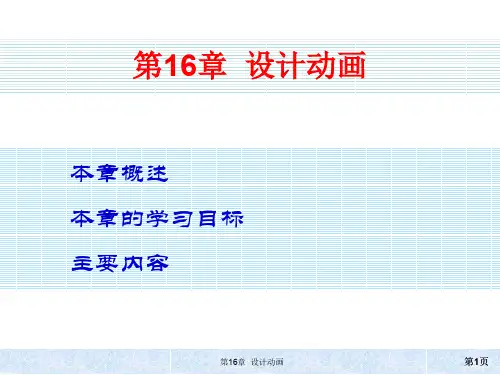

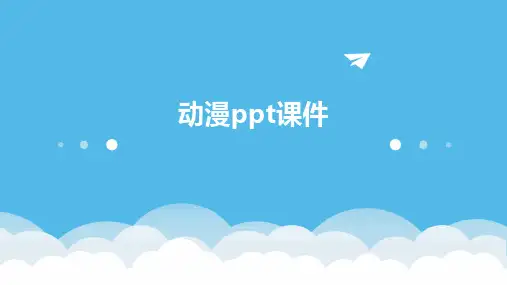
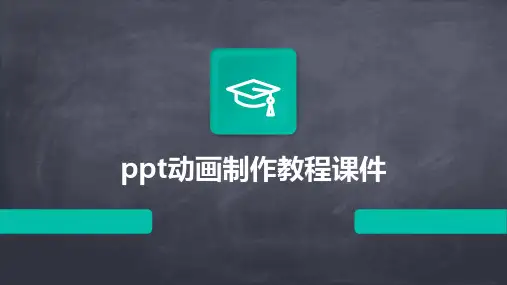

ppt课件动画制作篇一:PowerPoint课件动画制作PowerPoint课件动画制作三例相对以前的版本,PowerPoint 2002的动画制作功能有了很大的增强,很容易实现教学课件要求的许多动画效果。
本文通过介绍三个物理课件的动画制作方法,帮助大家了解和学习PowerPoint 2002的动画制作功能。
实例一、炸弹的平抛运动在高中物理的“平抛运动”教学中,需要演示从水平飞行的飞机中投出炸弹的轨迹,以及多颗炸弹和飞机的位置关系。
这个课件的具体操作步骤如下。
1.将对象放入幻灯片为了保证课件更加形象直观,我们需要把已经制作好的图形放入幻灯片。
将现成图形放入Word页面,再将它选中后“复制”到剪贴板。
然后切换到PowerPoint 2002,单击工具栏中的“粘贴”按钮就可以把图形插入幻灯片了(图1)。
如果放入幻灯片的图片大小不合适,可以将它选中,然后拖动图片四周的尺寸控点,就可以改变图形的大小了。
同理,如果要调整插入幻灯片的图片的位置,只要将它选中,就可以用鼠标拖动的办法移动图片。
2.定义对象的动作路径根据课件制作的要求,图1中的飞机作水平匀速直线运动。
定义这个动作路径的方法是:选中已经插入幻灯片的飞机,打开PowerPoint 2002“自定义动画”任务窗格中的“添加效果”菜单,单击“动作路径”子菜单下的“向右”命令,以绿色三角形为起始点,红色三角形为终点画出一条水平虚线。
其中绿色三角形是对象(飞机)动画的起始位置,红色三角形是对象(飞机)动画的终止位置,水平虚线则是对象的运动轨迹。
如果你觉得默认的“动作路径”长度不合适,可以将表示动作路径的三角形和水平虚线选中,然后拖动红色三角形上的控点改变其长度。
接下来就要定义炸弹的运动路径了,操作方法仍然是选中插入幻灯片的炸弹,打开PowerPoint 2002“自定义动画”任务窗格中的“添加效果/动作路径/绘制自定义路径”子菜单,单击其中的“曲线”命令。
当十字光标出现以后,就可以从炸弹所处的位置开始绘制曲线。
需要注意的是:绘制过程中单击鼠标一次即可留下一个“顶点”,线段可以以该点为中心任意地弯曲,即可绘制出比较平滑的曲线。
最后将曲线绘制到飞机动画终止位置的下方,双击鼠标就可以结束曲线的绘制了。
如果你感觉绘制出来的曲线不够平滑,可以用鼠标右键单击曲线。
选择快捷菜单中的“编辑顶点”命令,此后曲线上就会出现许多小黑点(它是绘制曲线时单击鼠标的位置),你就可以使用鼠标拖动某个顶点,从而让曲线变得更加平滑。
最后,按上面介绍的方法在飞机终点位置下方的位置分别放置两颗炸弹(图2),以表现飞机投弹后炸弹在其下方排成一条直线的规律。
3.定义对象的动作时间由于图2中的飞机作水平匀速直线运动。
而炸弹在水平方向作匀速直线运动,在竖直方向作自由落体运动,其合成运动的轨迹是抛物线,每一时刻炸弹的位置均在飞机的下方。
因此第一颗炸弹和飞机的起始运动时间应该相同,设置的方法是:选中幻灯片中的第一颗炸弹,然后打开“自定义动画”任务窗格中的下拉菜单,选中其中的“从上一项开始”(图3)。
从而实现飞机在水平方向飞行,而炸弹在空中作抛物线运动的效果。
接着你就可以设置第二、三颗炸弹的出现方式和时间了。
为简单起见,可以设置为飞机飞到终点位置时出现。
应当按住Ctrl键将两颗炸弹同时选中,打开“自定义动画”任务窗格中的“添加效果/进入”子菜单,单击“出现”命令即可。
这样设置可以做到飞机和第一颗炸弹到达终点,第二、三颗炸弹立刻在飞机下方出现的效果。
此后,你就可以单击图3中的“播放”按钮,观看这个动画的实际效果了。
实例二、地球卫星的运动1.将“地球”和“卫星”放入幻灯片首先打开PowerPoint 2002的“绘图”工具栏,按下Shift键单击工具栏中的“椭圆”按钮,拖动鼠标就可以在幻灯片中画出大小不等的两个圆。
幻灯片中间放置的较大的圆代表“地球”,在离“地球”一定距离处放置较小的圆表示“卫星”。
如果你能找到“地球”和“卫星”的3D图片,也可以使用“插入/图片”子菜单下的“来自文件”命令,将它们插入幻灯片。
2.定义“卫星”的运动路径由于在地球卫星的运动课件中,“地球”是固定的,你只要设置“卫星”的运动路径就可以了。
首先选中“卫星”,然后打开“自定义动画”任务窗格中的“添加效果/动作路径”子菜单,选择“更多动作路径”命令打开对话框,再选中“圆形扩展”命令,“确定”后即可看到“卫星”围绕地球运转的效果。
如果“地球”与“卫星”运动轨迹的相互位置不合适,可以选中两者中间的一个,用鼠标拖动到合适的位置。
假如“卫星”运动轨迹的形状或大小不合适,可以用鼠标选中“卫星”的运动轨迹,然后拖动轨迹周围的控点进行调整,从而实现卫星沿椭圆运动的轨迹演示效果。
3.定义“卫星”的动画效果使用鼠标双击幻灯片中的“卫星”运动轨迹,打开“圆形扩展”对话框的“计时”选项,在“速度”下拉列表选择“非常慢(5秒)”,然后在“重复”下拉列表选择“直到下一次单击”(这样可以让“卫星一直绕地球转动”),或者根据教学需要选择合适的“速度”和重复次数。
最后切换到“效果”选项,将“平稳开始”和“平稳结束”两项前面的钩去掉。
再单击“自定义动画”任务窗格中的“播放”按钮,就可以看到“卫星”围绕地球运动的效果了。
实例三、钢球的对心碰撞1.将对象放入幻灯片制作这个课件需要将两个钢球和平面放入幻灯片,这几个图形可以自行绘制,也可以从“物理画板”中寻找。
关键是调节钢球与平面的位置,能够体现钢球在平面上运动的效果。
而钢球之间的相对位置可以根据动画效果在以后修改。
2.定义钢球的动作路径篇二:PPT课件制作与演示技巧PPT课件制作与演示技巧制作课件的软件工具很多,如Authorware、方正奥思、几何画板、Flash、PowerPoint等等,其中PowerPoint以其操作简单、容易上手等优点赢得了广大教师的青睐。
但在使用过程中,许多教师感到PowerPoint的功能有许多局限。
其实,PowerPoint的功能非常强大,几乎可以与专业的多媒体制作工具相媲美,只是需要我们去发现并运用。
下面介绍一些PPT课件制作与演示的技巧与大家共享,希望能提高大家的课件制作水平。
一个成功的PPT课件,除了内容要精彩之外,漂亮的页面设计也很重要,这样就能在第一时间吸引学生。
下面的这18条小技巧,可助你一臂之力,提高你设计并制作PPT课件的效率。
1、使用母版PowerPoint的“母版”,就像是舞台的布景,无论演员在舞台前如何表演,其布景总是按照一定规律进行切换。
为了让演示文稿看起来有一个统一的风格,在每张幻灯片上,我们可以设计一些固定的元素,如背景、标志、日期和时间等,将这些固定元素放到幻灯片的母版上,这样做出的其他页面就有了统一的布局,不仅节省制作时间,还能使课件变得风格统一、操作快捷。
具体方法是:首先,单击“视图”菜单后执行“幻灯片母版”命令,进入幻灯片母版编辑界面。
然后,选择相应的版式幻灯片,我们就可以像在普通幻灯片中一样进行设计,添加固定的元素并排列好位置。
最后,单击浮动工具栏上的“关闭母版视图”按钮可快速返回普通幻灯片中。
如果需要设置统一的动画效果、幻灯片切换效果、幻灯片背景等,只要该效果需要从头到尾出现在演示文稿中,就可以设置在母版中。
这样做的好处是一遍成功,无须对幻灯片逐个调整,十分便捷。
由于每个演示文稿中只能使用一个幻灯片母版,也就是说一个演示文稿只能有一种统一的风格。
要使演示文稿具有不同的外观或页面设置,可使用超链接功能,在一个演示文稿中跳转到其他演示文稿,或者在演示文稿中插入演示文稿,被链接或被插入的演示文稿可以具有不同的设计模板和幻灯片母版。
2、使用网格对齐对象通过网格,PowerPoint可以快速对齐页面中的图像、图形、文字块等元素,使得版面整齐好看。
方法如下:在屏幕空白处右击鼠标,在弹出的快捷菜单中选择“网格和参考线”命令。
在打开的对话框中,选中“对象与网格线对齐”及“屏幕上显示网格”选项,单击“确定”按钮后屏幕上将显示网格线。
将要对齐排列的对象拖到网格附近,它们就会自动吸附到网格线上并对齐。
3、快速微调对象位置在幻灯片中,用鼠标或键盘上的方向键来调整图形等对象的位置,至少按照10个像素为单位进行调节,有时显得不太精确。
我们可以先选定要调整位置的对象,按下Ctrl键不放,再连续按键盘上的方向键,就可以1个像素为单位对对象的位置进行微调。
4、插入数学表达式在理科学科教学中,经常要用到数学表达式。
PowerPoint与Word 一样,也可以用公式编辑器。
操作方法是:单击“插入”菜单,依次选择“对象”、“新建”、“MicroSoft 公式”后再单击“确定”按钮,就可以编辑数学表达式了。
完成数学表达式的编辑后,直接关闭“公示编辑器”窗口可以返回到幻灯片编辑窗口,我们可以通过调整表达式窗口的大小来调整公式中文字的大小。
遗憾的是,公式中的文字是黑色的,难以修改。
5、插入flash先保存ppt,把ppt和flash放在同一个文件夹中。
打开ppt 中,视图——工具栏——控件工具箱——其他控件(最下面一个)——shockwave flash object 在ppt上画个框。
右键此框——属性——在属性框中点自定义——在跳出窗口中第一个框里输入flash文件名,如:。
测试一下ppt,ok了。
记住:ppt和flash放在同一个文件夹中6、插入视频文件插入视频文件可采用以下两种方法:①直接播放这种播放方法其实就是将事先准备好的视频文件作为影片对象直接插入到幻灯片中,是最简单、最直观的一种方法。
使用这种方法将视频文件插入到幻灯片中后,PowerPoint 只提供了简单的“暂停”和“继续播放”按钮,而没有其他更多的操作按钮可供选择。
因此这种方法特别适合初次使用PowerPoint的用户。
运行PowerPoint,打开需要插入视频文件的演示文稿并选择幻灯片。
进入“插入”功能区,在“媒体剪辑”选项组中单击“影片”选项按钮,再选择下拉列表的“文件中的影片”选项,在随后弹出的“插入影片”对话框中将自己事先准备好的视频文件选中,并单击“确定”按钮,这样就能将视频电影插入到幻灯片中。
在询问播放操作方式时,可根据需要选择“单击鼠标”或“自动”播放。
用鼠标选中视频文件,并将它移动到合适的位置,并调整窗口的大小。
在播放过程中,如果想暂停,可以将鼠标移动到视频窗口中,单击就行,这样视频电影就能暂停播放了。
要想继续播放,再用鼠标单击就可接着播放。
②通过控件播放这种播放方法就是将视频文件作为控件插入到幻灯片中,然后通过修改控件属性来达到播放视频电影的目的。
使用这种插入方法时,可以实现在普通的媒体播放器中播放视频电影的效果。
下面介绍一下这种方法的操作过程:运行PowerPoint,打开需要插入视频文件的演示文稿并选中幻灯片。